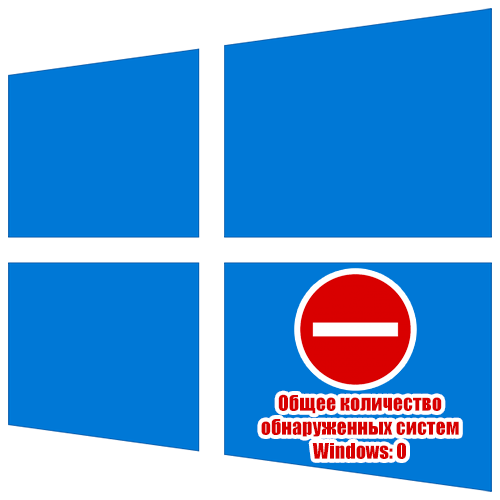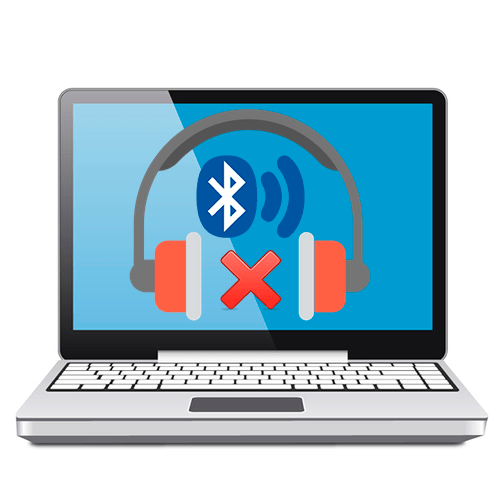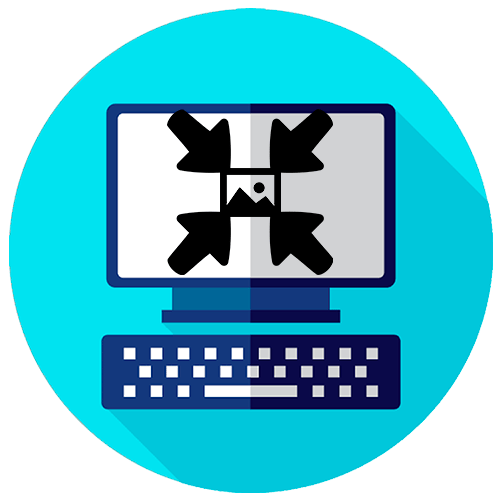Зміст
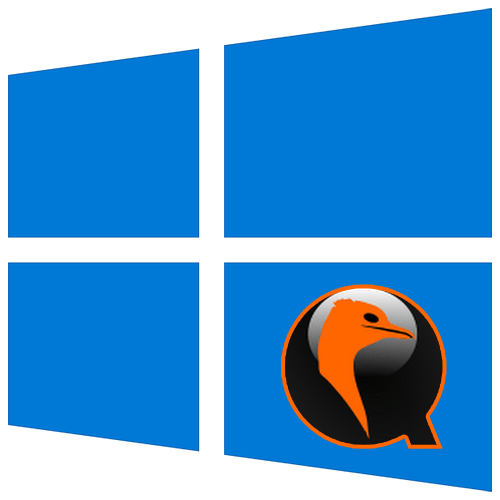
Встановлення QEMU
Емулятор QEMU є кросплатформним додатком, доступним в тому числі для 32-і 64-бітної версії Windows.
- Відкрийте офіційну сторінку розробника і виберіть додаток потрібної вам розрядності.
- Завантажте актуальну (останню) версію емулятора.
- Запустіть виконуваний файл програми і прослідкуйте вказівкам майстра-установника. В ході установки вам буде запропоновано вибрати мову (Російська відсутня), прийняти умови Ліцензії, вибрати компоненти і шлях установки. Всі налаштування залиште за замовчуванням, по завершенні процедури інсталяції натисніть кнопку «Finish» .
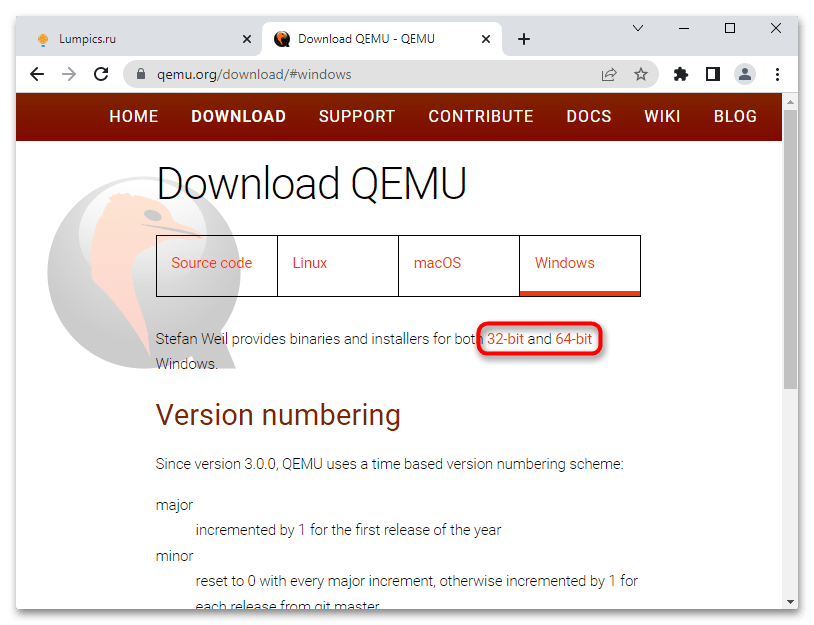
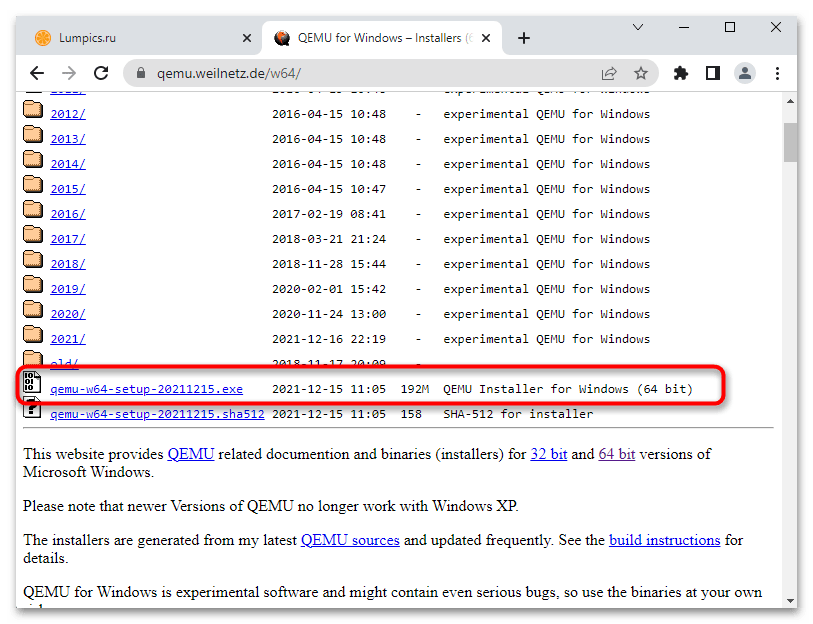
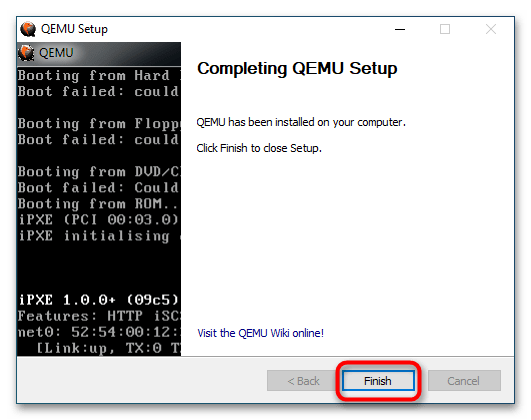
Команди QEMU
QEMU є консольним додатком, тобто для роботи з ним вам доведеться використовувати &171;командний рядок&187; та текстові команди, що вводяться вручну. Команд і параметрів багато, але для початку досить вивчити найголовніші.
Основні
| Команда | опис |
|---|---|
| QEMU-system-Архітектура | визначає архітектуру емульованого пристрою. Однойменні виконувані файли розташовуються в папці установки емулятора |
| qemu-img create | Команда створює файл у форматі IMG, який є віртуальним диском, на який проводиться установка системи. Як аргумент передається довільне ім'я IMG-контейнера |
| -hda | Параметр підключає створений віртуальний жорсткий диск, назва якого передається як аргумент |
| -m | задає обсяг оперативної пам'яті, що виділяється емульованому пристрою |
| -boot | задає ресурс, з якого виконується завантаження операційної системи. Ім'я ресурсу має відповідати назві віртуального жорсткого диска (без вказівки розширення) |
| cdrom | емулює дисковод, використовується для установки операційних систем і запуску LiveCD, тобто портативних ОС. Як аргумент передається шлях до образу ISO |
Додаткові
| Команда | Опис |
|---|---|
| -usb | активує підтримку USB |
| -smp | емулює мультипроцесорну архітектуру |
| -full-screen | запускає віртуальну машину в повноекранному режимі |
| cpu | встановлює тип процесора |
| -k | встановлює розкладку клавіатури за замовчуванням |
| -soundhw | підключає аудіокарту |
| usbdevice | підключає пристрої USB |
Встановлення операційної системи в QEMU
Припустимо, ви хочете емулювати комп'ютер з интеловским процесором і операційною системою Windows XP.
- Запустіть класичний " командний рядок»
і перейдіть до місця встановлення QEMU, для чого виконайте команду
cd C:\Program Files\qemu. Якщо емулятор встановлювався в іншу папку, після cd вкажіть шлях до неї. - Створіть віртуальний жорсткий диск, на який стане встановлюватися операційна система. Для цього виконайте команду
qemu-img.exe create -f raw c.img 10240M, де c.img - Назва віртуального диска, а 10240 - його розмір в мегабайтах. Розмір диска-контейнера повинен відповідати вимогам запускається / встановлюється операційної системи. - Запустіть установку дистрибутива операційної системи командою
qemu-system-i386w.exe -boot c -m 512 -hda c.img -cdrom "C:\Windows XP SP3 Seven CD.iso". -i386w в даному прикладі вказує, що віртуальна машина емулює архітектуру х86, -boot вказує завантаження з диска з назвою «c» , -m 512 виділяє віртуальній машині 512 МБ оперативної пам'яті, -hda c.img вказує, що система буде встановлюватися в файл-контейнер &171;c.img&187;. Нарешті, вміст прямих лапок після параметра -cdrom являє собою шлях до інсталяційного образу. - У вікні QEMU Виберіть за допомогою клавіш-стрілок вниз-вгору потрібний пункт, в даному прикладі це установка операційної системи. Виконайте традиційну процедуру установки системи на віртуальний жорсткий диск.
- Після завершення встановлення системи ви зможете запустити останню команду
qemu-system-i386w.exe -hda c.img.
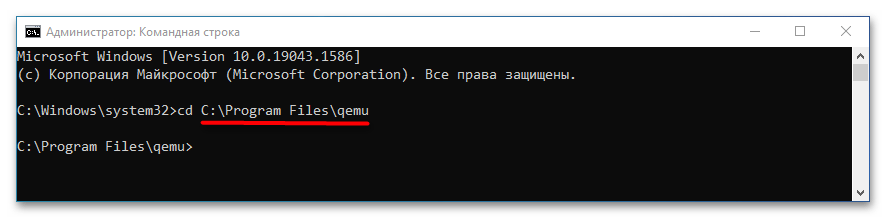
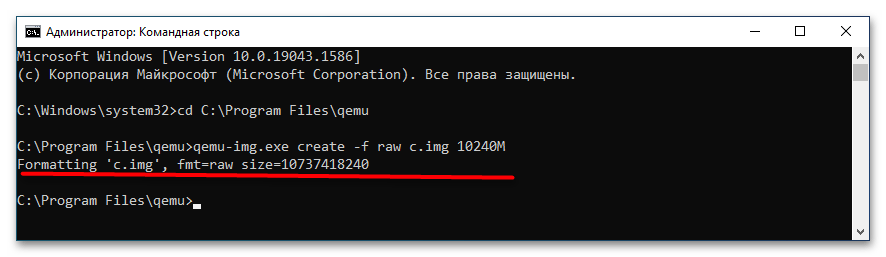
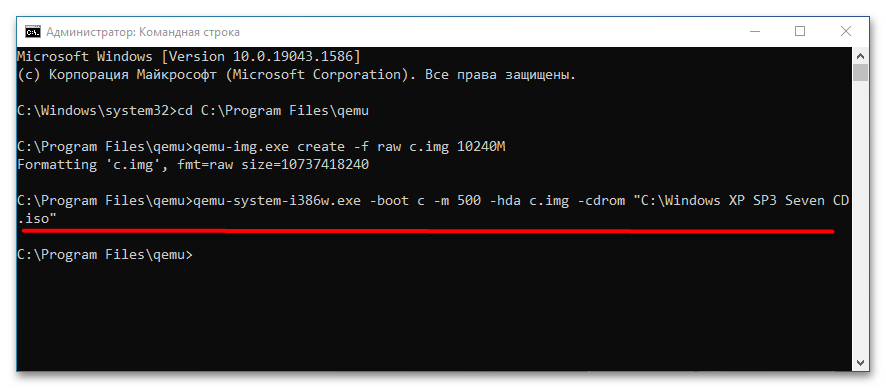
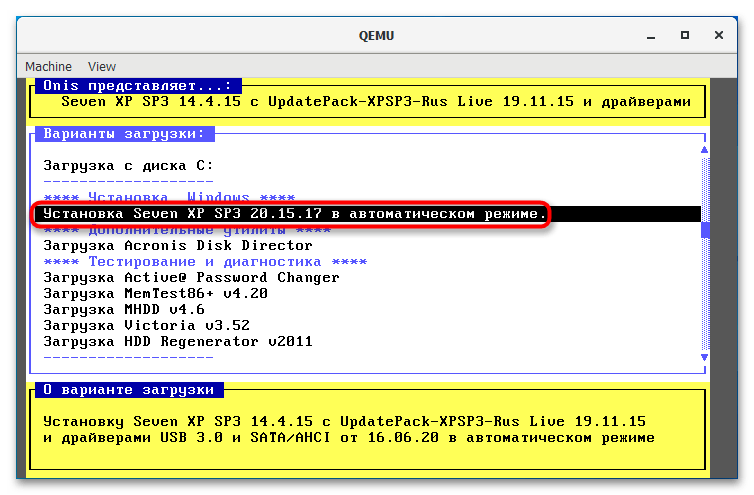
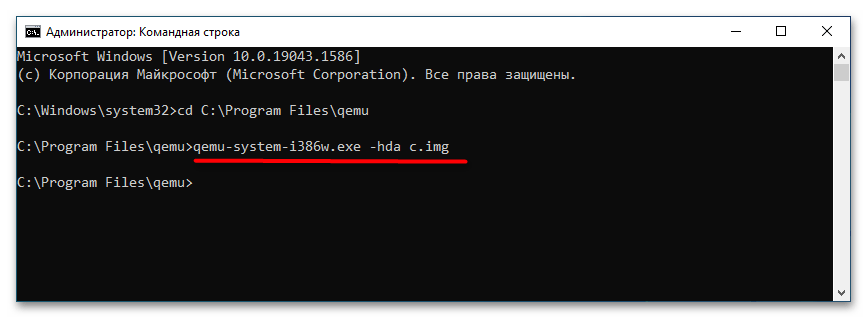
Якщо віртуальна система стане Вам не потрібна, видаліть IMG-диск, на який вона була встановлена. За замовчуванням файл диска IMG розташовується в папці установки QEMU.
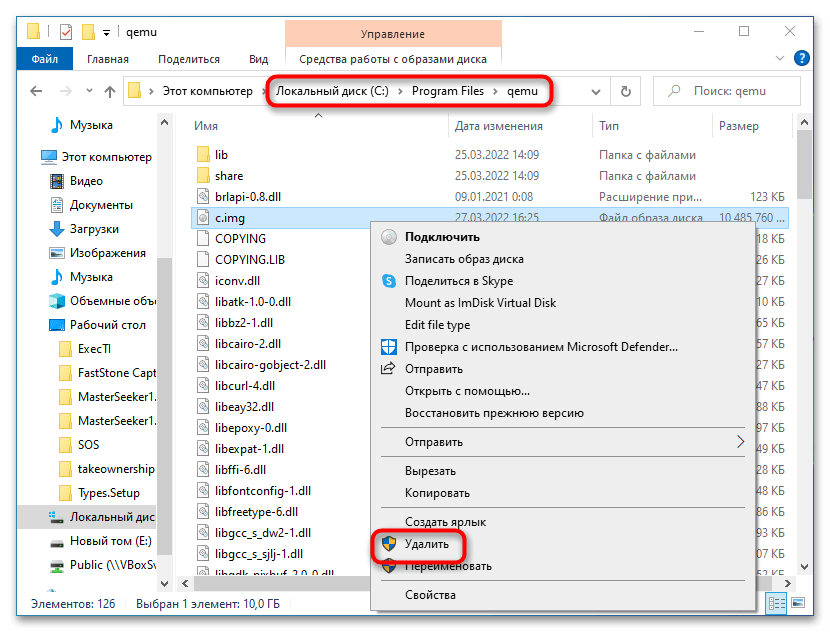
Запуск в QEMU образів LiveCD
Процедура запуску портативних операційних систем в QEMU набагато простіше, щоб запустити в емуляторі LiveCD, сформуйте і виконайте команду наступного виду, завчасно перейшовши в &171;командному рядку&187; в папку інсталяції емулятора:
QEMU-system-Архітектура.exe - m 1024-cdrom "шлях до образу LiveCD"
Оскільки портативна ОС може завантажуватися в оперативну пам'ять, попереднє створення віртуального диска не є необхідним.
Qemu Manager
Якщо ви не маєте навичок роботи зі штатною програмою " командний рядок» , можете спробувати скористатися додатком Qemu Manager &8212; графічною оболонкою для емулятора Qemu. Нижче додається коротка інструкція по використанню програми.
- Завантажте, встановіть та запустіть Qemu Manager. У вікні налаштувань за замовчуванням натисніть «Save & Finish» .
- У головному вікні менеджера натисніть кнопку «+» , щоб приступити до створення нової віртуальної машини (далі VM).
- У полі «Please enter a name for your virtual machine» введіть довільну назву VM, в меню «Please select the platform for the virtual machine» вкажіть архітектуру VM, а зі списку «Operating System» виберіть операційну систему.
- Виділіть за допомогою повзунка «Memory Size» необхідний для VM обсяг оперативної пам'яті, а в меню «Disk Image Size» вкажіть розмір віртуального диска. Якщо ви запускаєте LiveCD, у налаштуваннях «Primary Virtual Hard Disk» слід вибрати опцію «Do not use an Virtual Disk Image» .
- У наступному вікні натисніть кнопку «Finish» .
- В результаті в основному вікні менеджера з'явиться нова віртуальна машина з конфігурацією за замовчуванням. При бажанні ви можете відредагувати параметри VM: наприклад, змінити архітектуру процесора, виділяється обсяг пам'яті, включити підтримку USB, створити і підключити новий віртуальний жорсткий диск і так далі.
- Перейдіть на вкладку «Drives» і подвійним кліком Відкрийте Налаштування «CD-ROM» .
- Вкажіть шлях до інсталяційного образу операційної системи або дистрибутиву LiveCD і збережіть налаштування.
- Запустіть віртуальну машину натисканням кнопки «Launch Selected VM» . За замовчуванням Qemu Manager захоплює мишку, так що вона стає недоступною для хостової операційної системи. Щоб звільнити курсор, натисніть комбінацію клавіш Ctrl + Alt .
- Щоб завершити роботу VM, натисніть кнопку «Quit Qemu» .
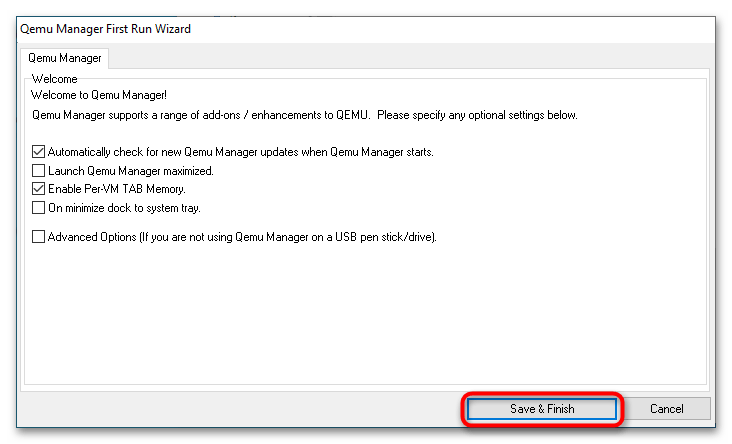
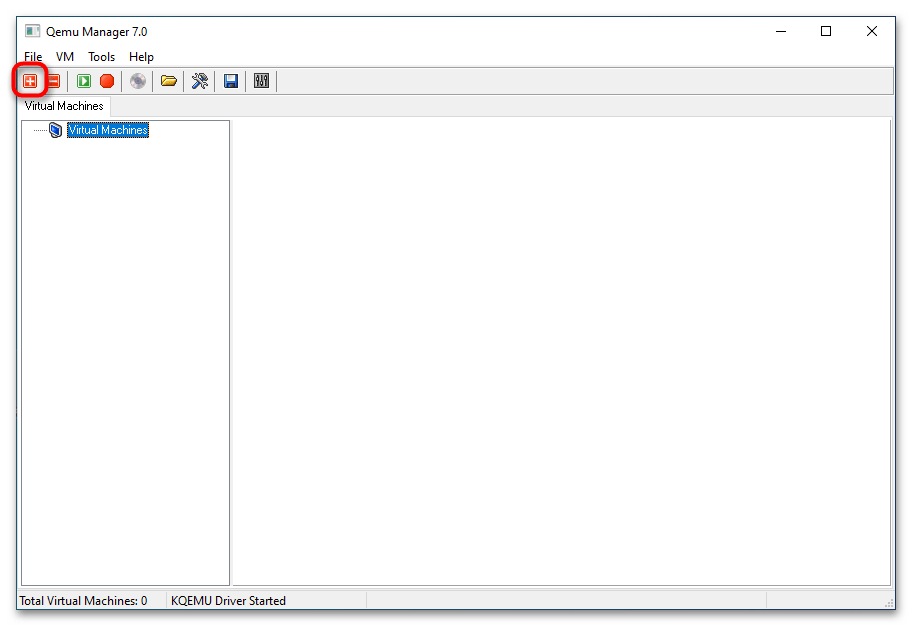
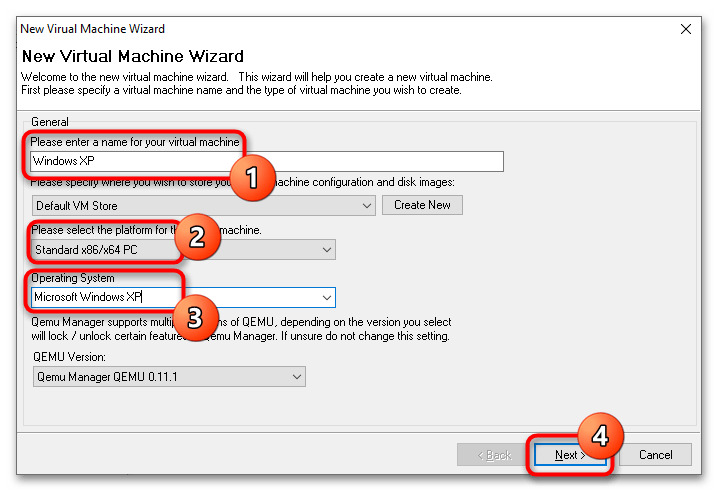
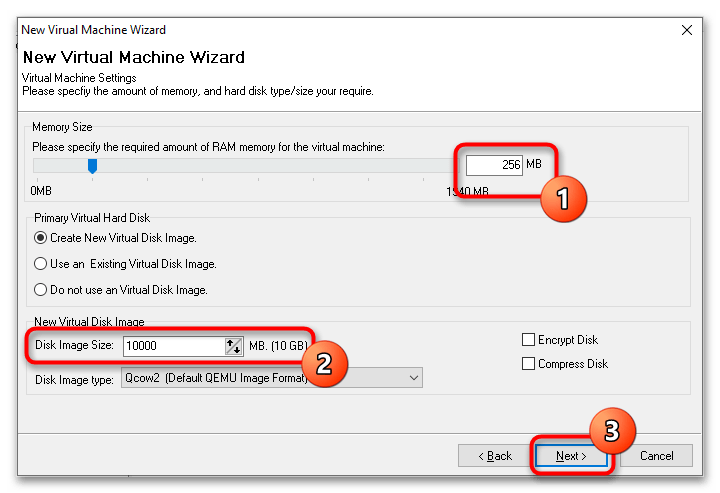
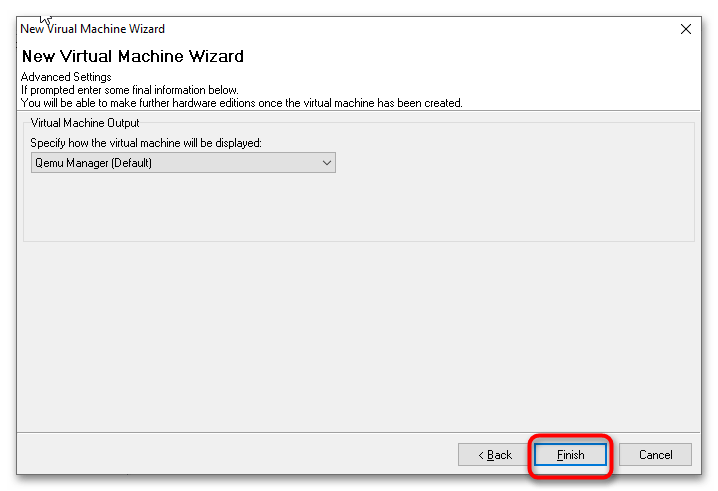
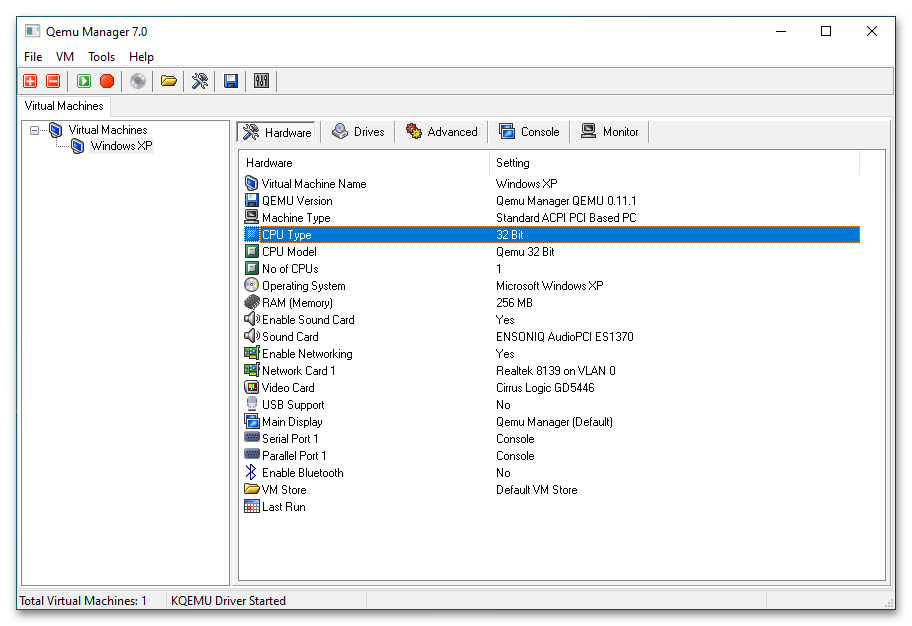
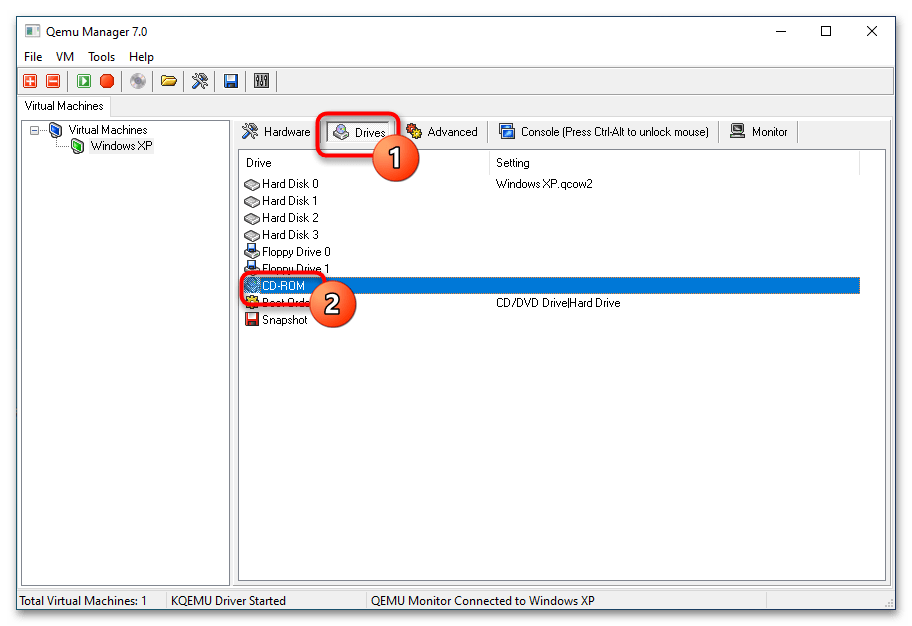
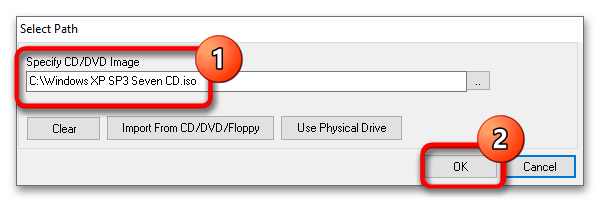
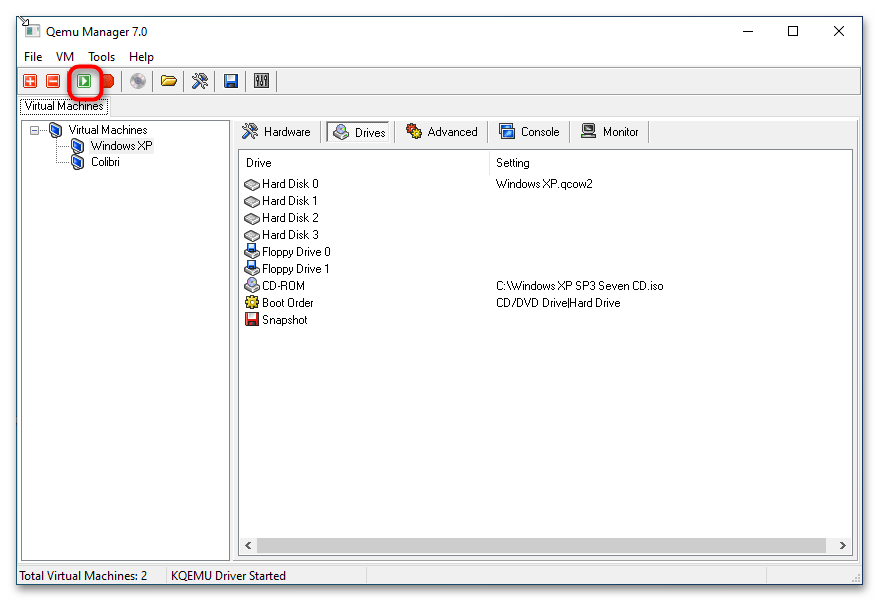
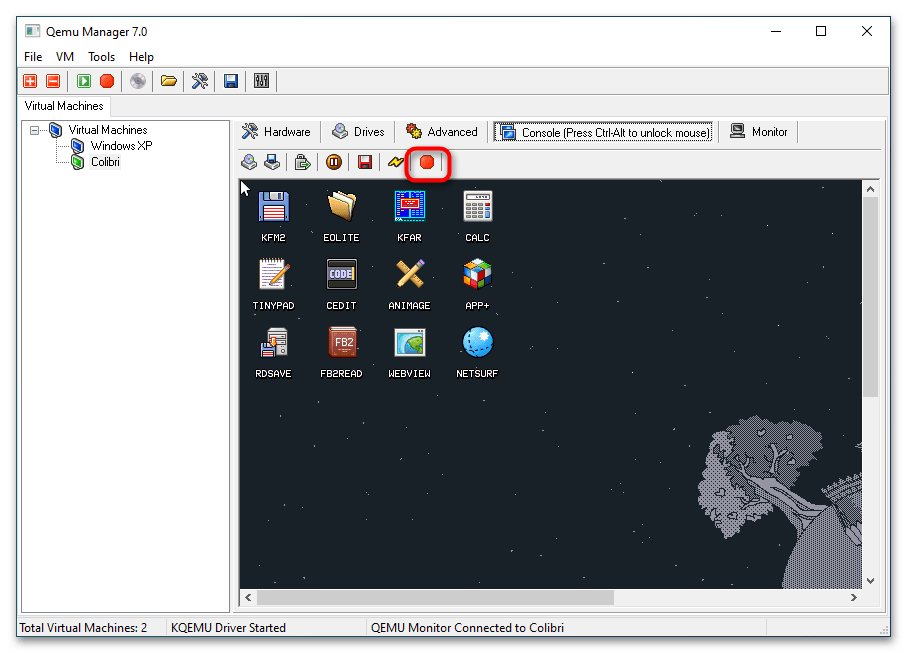
Незважаючи на відсутність підтримки російської мови, Qemu Manager істотно спрощує роботу з платформою Qemu. На жаль, в даний час розробка даної програми припинена, офіційний сайт розробника недоступний, але додаток як і раніше доступно для скачування з вільних джерел.